win10电脑没有打开图片的工具 win10如何恢复自带的windows照片查看器
电脑已经成为我们生活中必不可少的一部分,而其中的操作系统更是我们与电脑互动的窗口,有时候我们会遇到一些问题,比如在使用Win10电脑时,发现图片无法正常显示。这时我们需要找到一个有效的解决方案,而恢复自带的Windows照片查看器就成为了一种常见的方法。接下来我们将探讨Win10电脑没有打开图片的工具以及如何恢复自带的Windows照片查看器的相关内容。
步骤如下:
1.win10系统默认是没有照片查看器功能,右击图片。如图只有图片查看器等
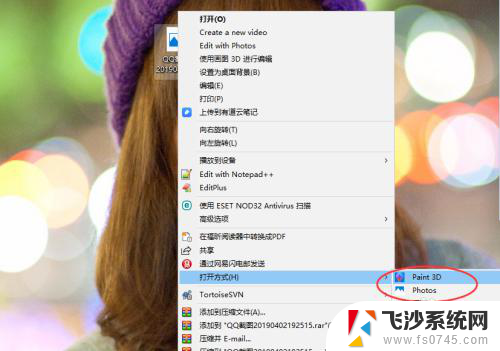
2.打开一个记事本文件,输入以下内容:
Windows Registry Editor Version 5.00
; Change Extension's File Type
[HKEY_CURRENT_USER\Software\Classes\.jpg]
@="PhotoViewer.FileAssoc.Tiff"
; Change Extension's File Type
[HKEY_CURRENT_USER\Software\Classes\.jpeg]
@="PhotoViewer.FileAssoc.Tiff"
; Change Extension's File Type
[HKEY_CURRENT_USER\Software\Classes\.gif]
@="PhotoViewer.FileAssoc.Tiff"
; Change Extension's File Type
[HKEY_CURRENT_USER\Software\Classes\.png]
@="PhotoViewer.FileAssoc.Tiff"
; Change Extension's File Type
[HKEY_CURRENT_USER\Software\Classes\.bmp]
@="PhotoViewer.FileAssoc.Tiff"
; Change Extension's File Type
[HKEY_CURRENT_USER\Software\Classes\.tiff]
@="PhotoViewer.FileAssoc.Tiff"
; Change Extension's File Type
[HKEY_CURRENT_USER\Software\Classes\.ico]
@="PhotoViewer.FileAssoc.Tiff"
然后保存文件格式选择,如图 所有文件类型。后缀名是 .bat
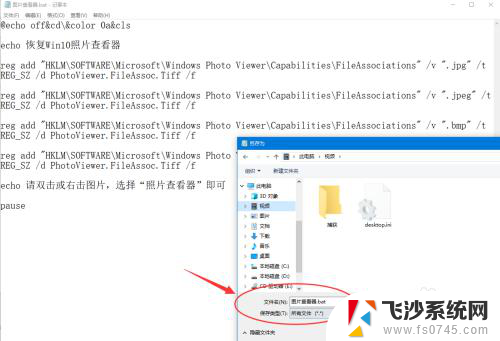
3.配置好之后,双击这个bat文件。(配图已经添加了,会提示警告)
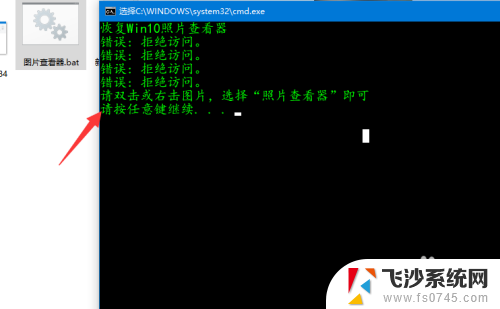
以上是win10电脑未打开图片工具的全部内容,如需帮助,请按照以上步骤操作,希望本文对您有所帮助。
win10电脑没有打开图片的工具 win10如何恢复自带的windows照片查看器相关教程
-
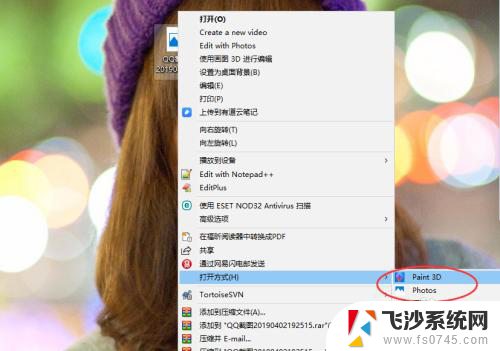 windows自带图片浏览器 win10自带的Windows照片查看器怎么找回
windows自带图片浏览器 win10自带的Windows照片查看器怎么找回2023-11-21
-
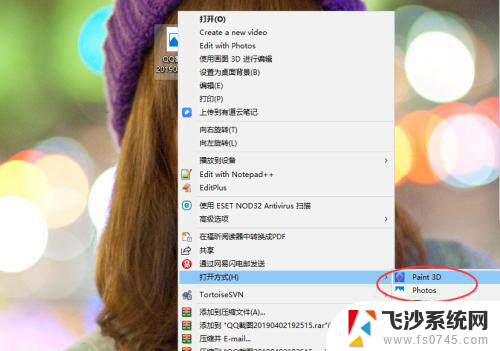 电脑系统自带的图片查看器在哪里 Win10如何找回Windows自带照片查看器
电脑系统自带的图片查看器在哪里 Win10如何找回Windows自带照片查看器2024-06-22
-
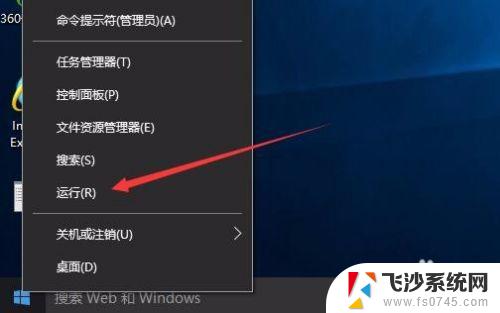 windows10看图 Win10系统自带的照片查看器怎么用
windows10看图 Win10系统自带的照片查看器怎么用2023-10-01
-
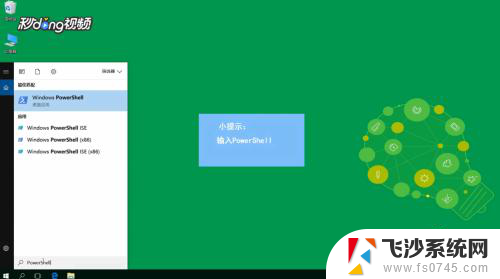 卸载windows照片查看器 win10照片查看器卸载步骤
卸载windows照片查看器 win10照片查看器卸载步骤2023-11-26
- 笔记本电脑windows照片查看器 Win10照片查看器在哪里设置为默认
- 电脑上打不开图片怎么办 win10照片打开慢怎么办
- 电脑怎么查看图片大小 Win10系统图片尺寸大小查看步骤
- win10自带的输入法怎么没有了 Win10输入法不见了怎么恢复
- windows怎么画画 Win10系统自带的画图工具怎么启动
- win10怎样打开录屏 win10系统自带的录屏工具怎么使用
- win8.1开始菜单改win10 Windows 8.1 升级到 Windows 10
- 文件:\windows\system32\drivers Win10系统C盘drivers文件夹可以清理吗
- windows10移动硬盘在电脑上不显示怎么办 移动硬盘插上电脑没有反应怎么办
- windows缓存清理 如何清理Win10系统缓存
- win10怎么调电脑屏幕亮度 Win10笔记本怎样调整屏幕亮度
- 苹果手机可以连接联想蓝牙吗 苹果手机WIN10联想笔记本蓝牙配对教程
win10系统教程推荐
- 1 苹果手机可以连接联想蓝牙吗 苹果手机WIN10联想笔记本蓝牙配对教程
- 2 win10手机连接可以卸载吗 Win10手机助手怎么卸载
- 3 win10里此电脑的文档文件夹怎么删掉 笔记本文件删除方法
- 4 win10怎么看windows激活码 Win10系统激活密钥如何查看
- 5 电脑键盘如何选择输入法 Win10输入法切换
- 6 电脑调节亮度没有反应什么原因 Win10屏幕亮度调节无效
- 7 电脑锁屏解锁后要按窗口件才能正常运行 Win10锁屏后程序继续运行设置方法
- 8 win10家庭版密钥可以用几次 正版Windows10激活码多少次可以使用
- 9 win10系统永久激活查询 如何查看Windows10是否已经永久激活
- 10 win10家庭中文版打不开组策略 Win10家庭版组策略无法启用怎么办